Ventoyは、ユーザーがEtcherなどのツールでフラッシュせずにISOファイルをロードできる素晴らしいツールです。ただし、Ventoyの設定は必ずしも簡単ではありません。そこで登場します。LinuxでVentoyをセットアップして使用する方法を説明するので、このガイドに従ってください。
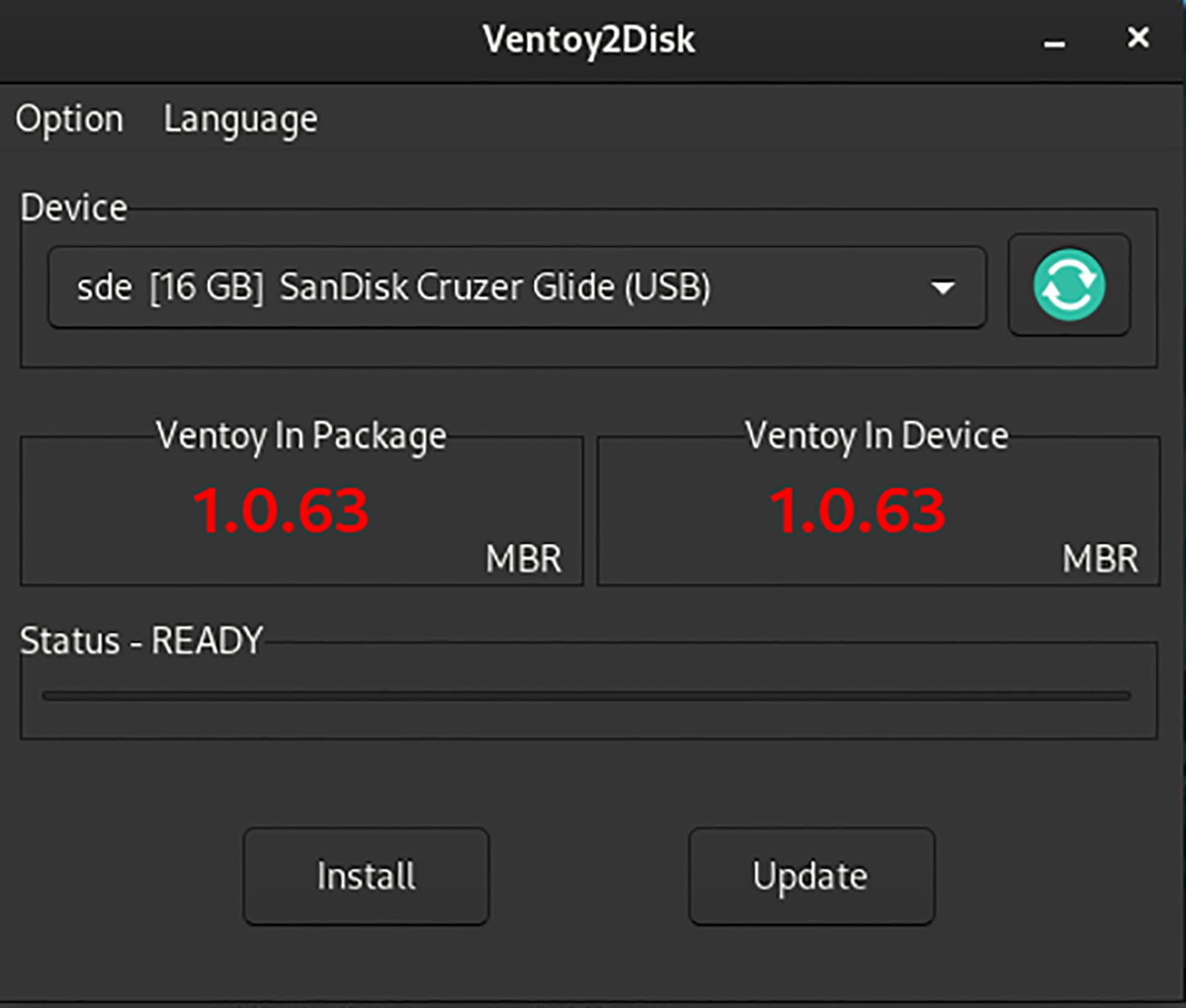
LinuxでのVentoyのダウンロード
Ventoyアプリをインストールする前に、コンピューターにダウンロードする必要があります。リムーバブルUSBフラッシュドライブ。ターミナルウィンドウを開いて、最新のVentoy forLinuxを入手してください。
Linuxデスクトップでターミナルウィンドウを起動する方法がわからない場合は、それは簡単です。キーボードの Ctrl + Alt + T を押すだけです。アプリメニューで「ターミナル」を検索して起動することでも起動できます。
ターミナルウィンドウが開いて使用できるようになったら、 wgetを実行します。 以下のコマンドをダウンロードして、ツールの最新リリースを入手してください。
wget https://github.com/ventoy/Ventoy/releases/download/v1.0.63/ventoy-1.0.63-linux.tar.gz-O〜/Downloads/ventoy-1.0.63-linux.tar.gz
ターミナルウィンドウを使用して、LinuxにVentoyアプリケーションの最新バージョンをダウンロードしたくないですか? Github <から直接コンピューターにダウンロードすることもできます。/a>。
Ventoyを抽出して実行する
Ventoyツールは、Github経由でダウンロードしたTarGZアーカイブから抽出する必要があります。アーカイブの内容を抽出するには、まず CD ターミナルウィンドウを使用して「ダウンロード」フォルダに入ります。
cd〜/Downloads/
「ダウンロード」フォルダ内にあります。 VentoyTarGZアーカイブのコンテンツを抽出できるようになります。これを行うには、「ventoy-1.0.63-linux.tar.gz」アーカイブで以下の tar xvf コマンドを実行します。
tar xvfventoy-1.0.63-linux.tar。 gz
アーカイブが抽出されたら、以下のコマンドでプログラムを実行できます。
./VentoyGUI.x86_64
Ventoy GUIアプリケーションを開いて使用する準備ができたら、USBフラッシュドライブをに接続します。コンピュータ。その後、VentoyGUIツールがUSBフラッシュドライブを自動検出する必要があります。
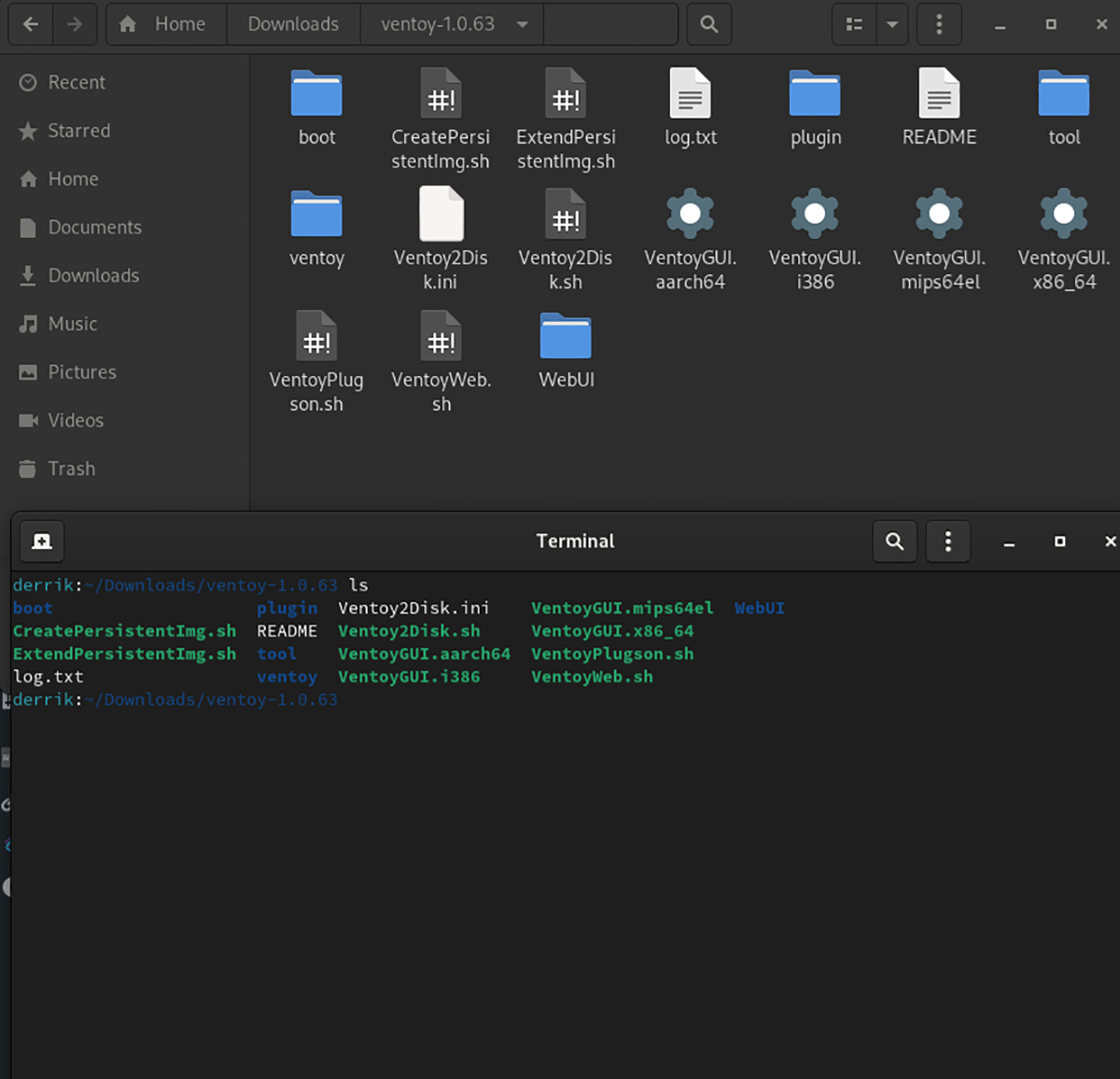
Ventoy端末のインストール
VentoyのGUIインストールをお勧めします。ただし、コマンドラインを使用する場合は、Ventoyの公式Webサイトに設定手順が記載されています。詳細については、
LinuxでのVentoyUSBの作成
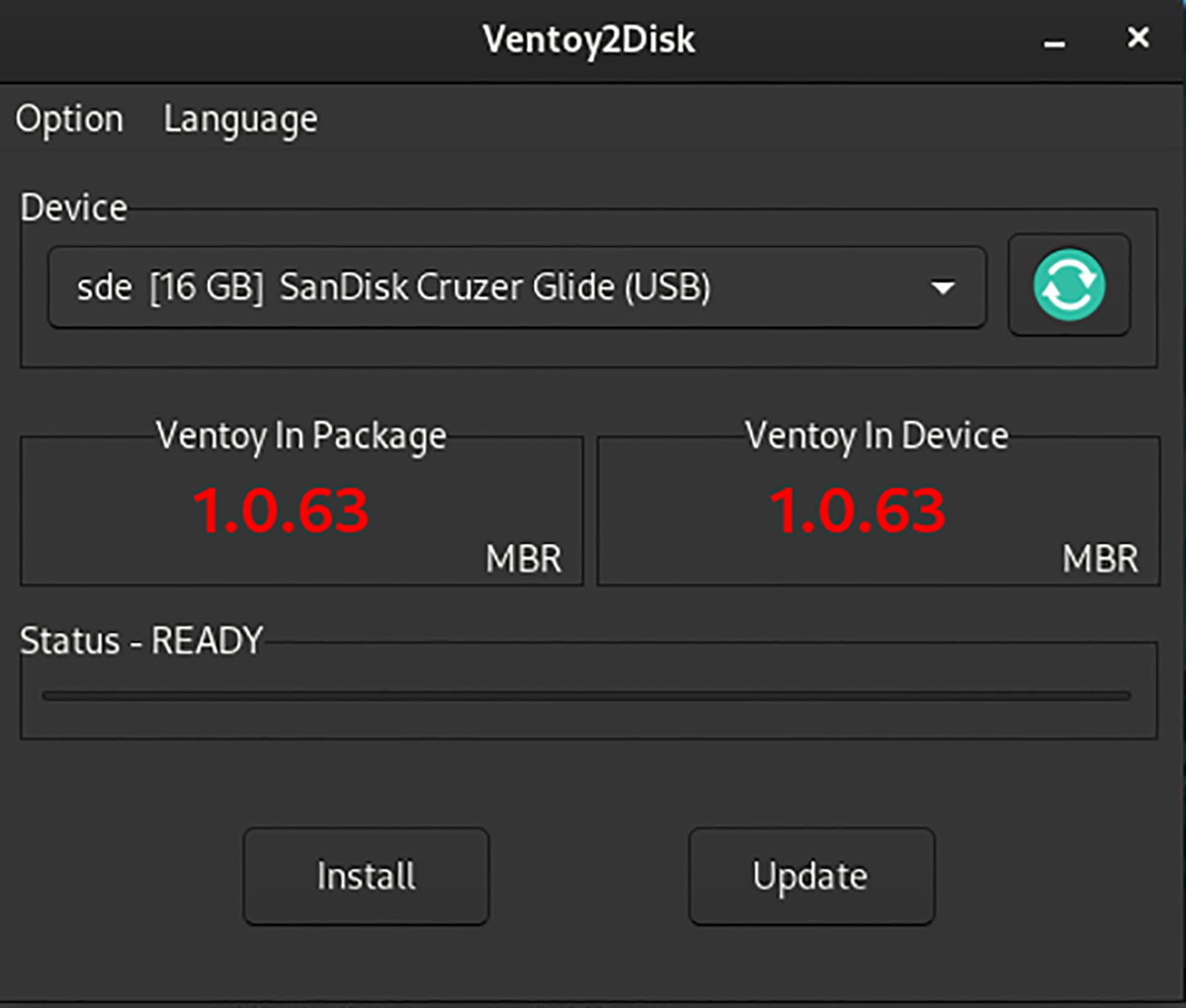
VentoyUSBブータブルの作成ドライブは簡単に作成できます。これを行うには、以前に起動したGUIアプリに移動します。次に、USBフラッシュドライブがUSBポートに接続されていることを確認します。
USBが接続された状態で、[インストール]ボタンを見つけ、マウスでクリックします。 「インストール」ボタンを選択すると、VentoyはUSBフラッシュドライブをパーティション分割してハードドライブにインストールするように求められます。このプロセスはそれほど長くはかかりません。
セキュアブートのサポート
セキュアブートのサポートでVentoyを使用する場合は、事前に有効にする必要があります。有効にするには、[オプション]ボタンを見つけて、[セキュリティで保護されたブートのサポート]の横にあるチェックボックスをオンにします。このボタンがチェックされたら、[インストール]ボタンをクリックすると、Ventoyは安全なブートをサポートするUSBフラッシュドライブに自分自身をインストールします。
Ventoyの使用方法
Ventoyで、 Linux ISOファイルをダウンロードして、Ventoyがインストールされているフラッシュドライブに配置する必要があります。 Etcher やその他のUSBフラッシュツールをいじる必要はありません。
LinuxシステムでVentoyをセットアップするには、まずUSBフラッシュを接続します。 PCにドライブします。フラッシュドライブを接続したら、Linuxファイルマネージャーを開き、「Ventoy」USBデバイスをマウントします。
Ventoy USBデバイスをマウントしたら、お気に入りのLinuxオペレーティングシステムをダウンロードします。ヘック、2、3、4、または5をダウンロードしてください! Ventoyはそれらすべてを一度に起動できます!
注:Linux ISOファイルをダウンロードする場所を見つけるのに助けが必要ですか? DistroWatch.com を確認してください。これはLinuxオペレーティングシステムのデータベースであり、簡単にアクセスできるダウンロードリンクを提供します。
お気に入りのLinuxオペレーティングシステムISOをダウンロードしたら、VentoyUSBデバイスに配置します。それらがコピーできるようにします。コピーには数分以内で完了します。
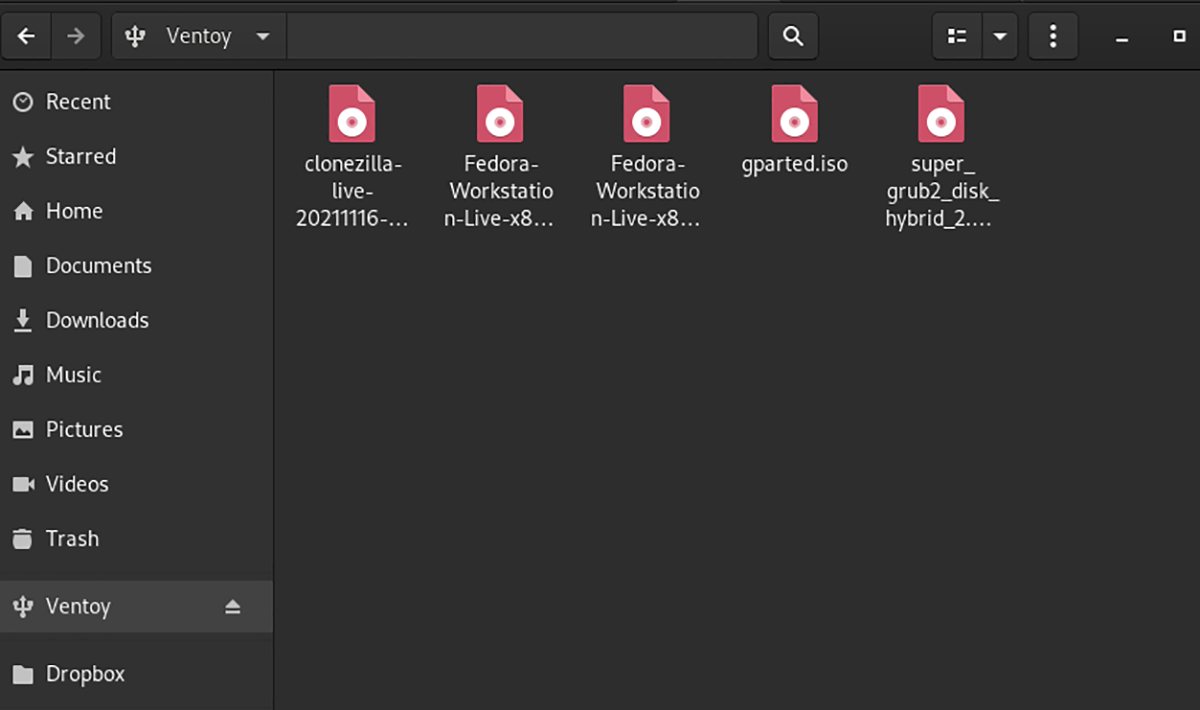
コピーが終了したら、PCを再起動し、Ventoy USBを接続したままにします。次に、 BIOSをロードします。コンピュータのBIOSをロードしたら、起動オプションを見つけて、USBから起動するようにシステムを構成します。
コンピュータにVentoyUSBがロードされると、「Ventoy」メニューが表示されます。 。 Ventoyは、システムに追加したすべてのISOファイルをこのメニューに表示します。キーボードの矢印キーを使用して、ロードするOSを選択します。
ロードするOSを選択したら、 Enter キーを押して起動します。 Enter を押すと、VentoyはUSBから直接ISOファイルを起動し、オペレーティングシステムをインストールできるようにします。